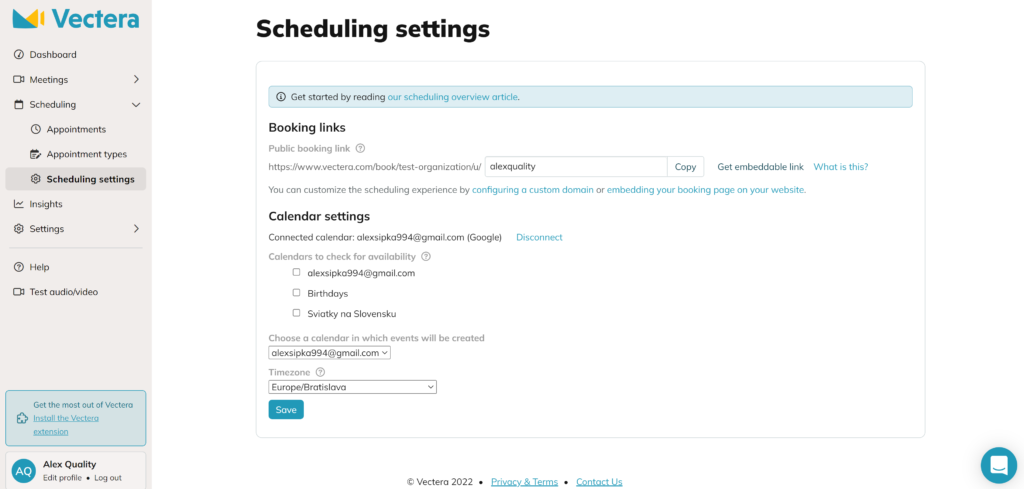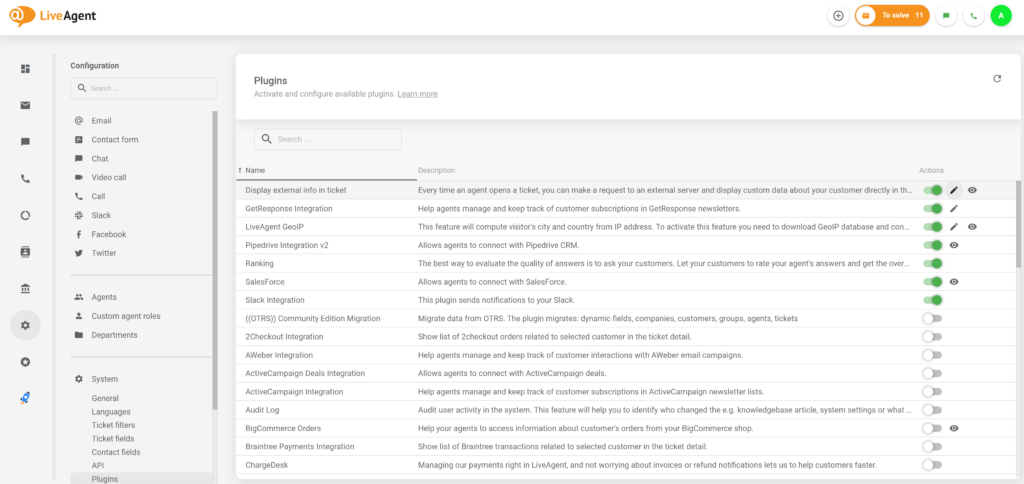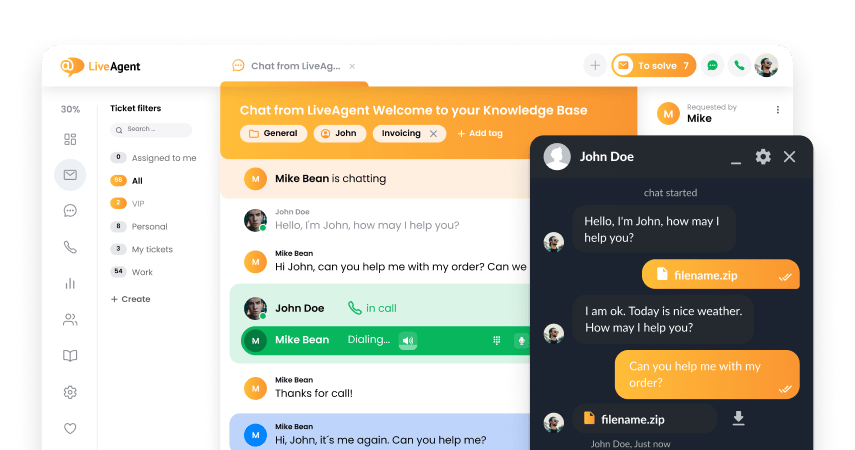Vectera integration
Partner Privacy Policy
Vectera Personvernerklæring
Hva er Vectera?
Vectera er en videokonferanseprogramvare som lar brukerne planlegge og delta på videokonferanser. Det lar dem også tavle sammen på ulike prosjekter. Vectera er en ideell løsning for studenter, lærere og bedriftseiere av alle slag. Den lar deg koble til opptil 6 personer samtidig.
Hvordan kan du bruke Vectera?
Hovedfunksjonen til Vectera lar brukere koble seg online via videokonferanser.
Du kan dra nytte av dette i ulike scenarier, for eksempel forretningsmøter, møter i siste liten, undervisningstimer eller til og med ansikt til ansikt samtaler med kunder for å gi dem støtte . Dette lar deg øke arbeidsflyten din selv når du jobber eksternt og trenger å samarbeide med kolleger og kunder.
Takket være integrasjon med LiveAgent kan du enkelt holde styr på planlagte møter i billettsystemet ditt uten å måtte bytte app. Håndter livechattene eller samtalene mens du holder styr på Vectera-møtene dine.
Hva er fordelene med å bruke Vectera?
- Planlegg møter direkte fra billetter
- Spar tid ved å forhindre veksling mellom ulike verktøy
- Hold deg oppdatert med møtekalenderen din med LiveAgents billetter
Improve your communication with LiveAgent
Start our free 14-day trial and find out how ticketing can help you handle your communication better
Hvordan integrere Vectera med LiveAgent?
Følg denne enkle veiledningen og integrer Vectera med LiveAgent.
Hvis du ikke har Vectera-kontoen din ennå, kan du opprette en gratis prøvekonto på denne lenken. Når du er logget på, går du til dashbordet og velger Planlegging. Du må koble din online kalender med Vectera før du kan fortsette. Når du gjør det, gå til Planlegging > Planleggingsinnstillingerog klikk på “Få innbyggbar lenke”.
Plasser nå lenken din i koden nedenfor. Du må erstatte YOUR_PUBLIC_BOOKING_URL med den innebygde koblingen fra Vectera.
<iframe style=”width: 100%; height: 600px;” src=”YOUR_PUBLIC_BOOKING_URL” frameborder=”0″></iframe>Deretter legger du ganske enkelt inn hele denne kodelinjen i koden til nettstedet ditt, i delen der du vil at bestillingssiden skal vises. Bredden og høyden er justerbare, slik at du kan tilpasse størrelsen.
Nå må du aktivere ekstern visning av ekstern info i en billett. Gå til LiveAgent og åpne Konfigurasjon > Programtillegg. FinnVis ekstern informasjon i en billett-plugin og aktiver den.
Klikk deretter på Rediger-knappen ved siden av den aktive plugin-en, og juster innstillinger som dette.
- Visningsmetode: Last direkte inn i agentens nettleser
- URL: URL for Vectera Integration – https://meet.vectera.com/book/vectera-oliver/
- HTTP-metode: GET
Nå er det siste trinnet. Gå til Konfigurasjon > Sikkerhet > Innstillinger og Aktiver CSP-overskrifter for agentpanelet. Deretter setter du inn frame-src *.vectera.com. Gå til billetten og endre størrelsen på høyre bar. Integrasjonen er fullført.
Frequently Asked Questions
Hva er Vectera?
Vectera er en plattform der du kan planlegge og til slutt møte kundene dine gjennom en videosamtale.
Hvordan kan du bruke Vectera?
Vectera fungerer som en pålitelig og effektiv løsning for videomøter. Vectera kan også hjelpe deg med produktivitet og planlegging.
Hva er fordelene med å bruke Vectera?
Vectera tilbyr et enkelt og raskt oppsett fordi det ikke trenger å installeres. Du kan sette opp kontoen din i løpet av få minutter. Dets videoanropsmuligheter og planlegging er effektive og kan være til nytte for kunde- eller forretningskommunikasjonen.
Hvordan integrere Vectera med LiveAgent?
Etter at du har koblet til kalenderen din i Vectera, kopierer og limer du inn koblingen i koden til nettstedet ditt. Aktiver deretter "Vis ekstern info i en billettplugin" i LiveAgent-konfigurasjonen. Du må justere konfigurasjonen av plugin-en i henhold til veiledningen i denne artikkelen. Det siste trinnet er å aktivere CSP-hoder i LiveAgent. Sjekk ut hele artikkelen for å se en mer detaljert integreringsveiledning.
Landing PPC Archive - LiveAgent
Oppdag LiveAgent – en alt-i-ett kundeserviceløsning med live chat, helpdesk, integrasjoner og gratis prøveperiode uten forpliktelser!

 Български
Български  Čeština
Čeština  Dansk
Dansk  Deutsch
Deutsch  Eesti
Eesti  Español
Español  Français
Français  Ελληνικα
Ελληνικα  Hrvatski
Hrvatski  Italiano
Italiano  Latviešu
Latviešu  Lietuviškai
Lietuviškai  Magyar
Magyar  Nederlands
Nederlands  Polski
Polski  Română
Română  Русский
Русский  Slovenčina
Slovenčina  Slovenščina
Slovenščina  简体中文
简体中文  Tagalog
Tagalog  Tiếng Việt
Tiếng Việt  العربية
العربية  English
English  Português
Português